Uudised
Fotodel plekid
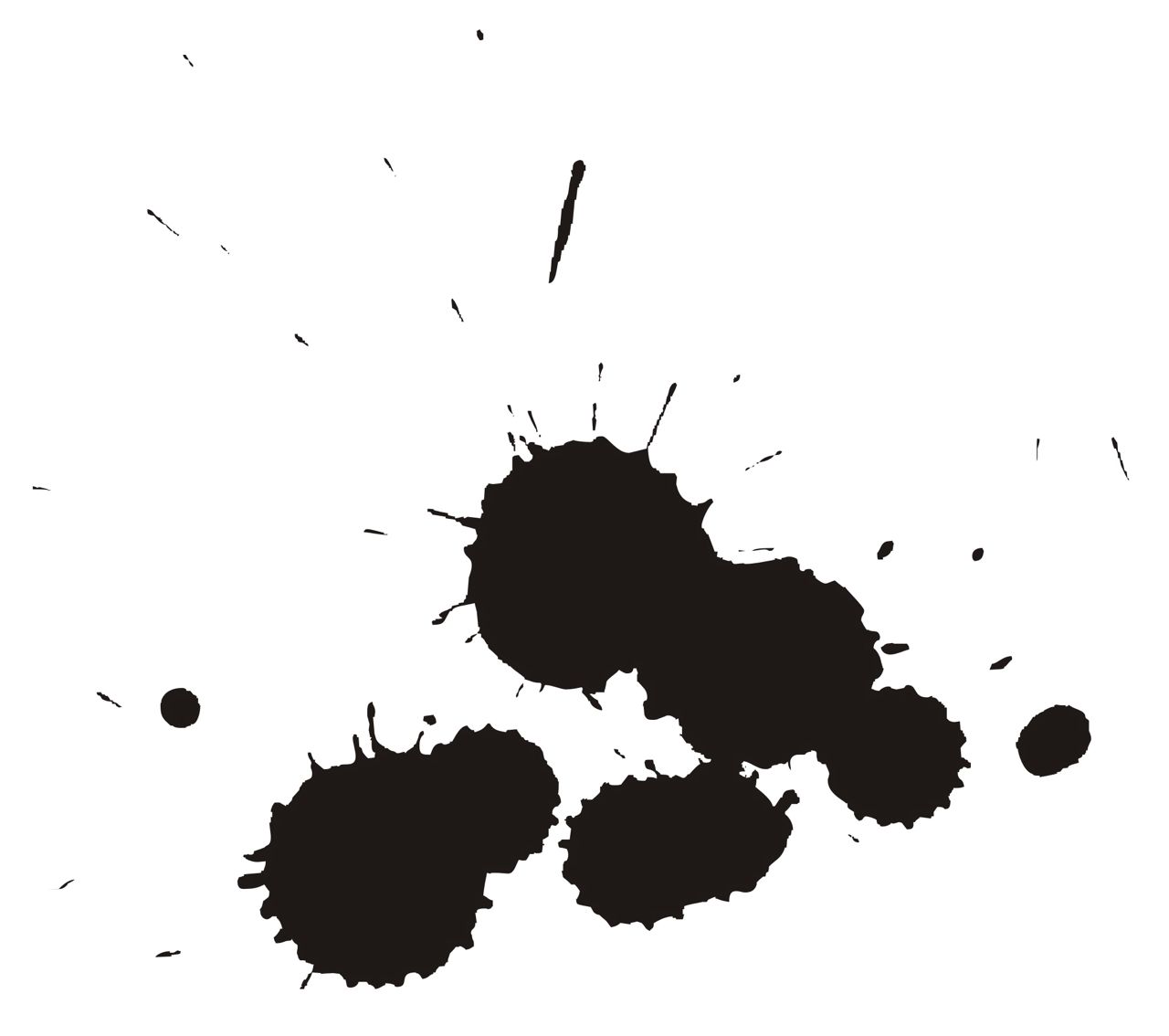
Mõnikord proovite printida oma riiulitele ilusat fotot ja see ei näe õige välja. Üks tüüpiline probleem on teie lehel tindilaigud, tavaliselt mustad.
Mis põhjustab laigulisi väljatrükke
Määrimisel on kolm peamist põhjust, seega järgige allolevaid tõrkeotsingu nõuandeid ja peaksite teadma, mis teie probleemi põhjustab ja kuidas seda parandada.
Valed paberiseaded
Teie printer muudab lehele lisatava tindi kogust sõltuvalt teie valitud paberitüübist. Seega saavad läikivale paberile tehtud fotoprindid palju rohkem tinti kui tavaline paber.
Kui lehel on rohkem tinti, kui paber on ette nähtud vastu võtma, märkate määrdumist. Ilmselgelt võib see tagasilööki anda, kuna printer kasutab vähem tinti, kui paber suudab hakkama saada, mis võib samuti põhjustada kergelt pleekinud väljatrükke.
Paberi seadistuste kontrollimiseks on kaks peamist ala; teie arvuti printeri vaikesätted ja tarkvara, millest prindite (mis võib vaikesätted alistada).
Kontrollige oma arvuti vaikeseadeid
Leidke printerite ja seadmete loend. Uuemates Windowsi süsteemides on see nii lihtne, kui klõpsate nuppu Start ja minge jaotisse Seadmed ja printerid.
Kui olete valmis, valige kasutatav printer, paremklõpsake ja valige Printeri eelistused. See avab vahekaartide ja valikute ekraani.
Otsige üles suvandid Paper Size (Paberi suurus) ja Paper Type (Paberitüüp) ja veenduge, et need vastavad teie kasutatavale. Selle printeri HP Deskjet 3070a seadetes valiksin paberiformaatide jaoks A4 ja Paper Glossy jaoks HP Glossy.
Kontrollige tarkvara vaikeseadeid
Ilmselt erineb see olenevalt kasutatavast tarkvarast, kuid lihtsaim viis nende järjepidevaks leidmiseks on klõpsata nuppu Prindi, mis avab standardse printimissuvandite dialoogi. Selle kasti paremas ülanurgas näete nuppu Prindieelistused, klõpsake seda.

Kui olete mõlemat kontrollinud ja näete ikka plekke, jätkake järgmise sammuga.
Vigane paber
Kas olete hiljuti vahetanud kasutatava paberi tüüpi? Nagu varem mainitud, on paber tegelikult mõeldud teatud koguse tinti hoidmiseks. Sellised asjad nagu kiudude tihedus ja paberi kate mõjutavad seda, kui palju tinti paber talub, see kõik on pisut väljamõeldud.
Kontrollige veelkord kasutatava paberi marki ja seda, kas teie printer aktsepteerib seda tüüpi paberit. Googeldage seda, et näha, kas kellelgi on selle paberiga sarnaseid kogemusi olnud, eriti sama printeriga, mida te kasutate.
Kõige tavalisem paberi põhjus on otsida odavamat ja kergemat paberit. Isegi 70 g/m² suurune paber on kergesti tindiga kaetud, seega olge kõigi odavate pakendite suhtes ettevaatlik.
Lõppkokkuvõttes testige valitud fotopaberit, et näha parimaid tulemusi ja olete üllatunud, kui head tulemused on, kui saate valida konkreetse paberi.
Vale printeri tint
Tint võib esineda värvainete ja pigmentide kujul ning seda on erineva kuju, tiheduse ja osakeste suurusega.
Kõik need mängivad rolli teie väljatrükkide lõplikus väljanägemises ja kui teie kasutatav paber ei ole selle tindiga töötamiseks loodud, on lõpptulemused hägud.
Näiteks ühilduv tint, mida kasutame Kodak ESP C110-s, ei prindi Kodaki kaubamärgiga paberile hästi, kuna tindi koostis erineb pisut Kodak 30 originaalkassettidest. Kui aga asume kasutama mõnda teist esmaklassilist fotopaberit, saame suurepärased tulemused; see on lihtsalt Kodaki paber, millega see ei tööta.
Seda silmas pidades proovige printida mõnele teisele paberile või küsige oma tinditarnijatelt, millist tüüpi tinti nad oma originaal- või enda kaubamärgikassettide jaoks kasutavad.
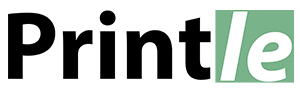
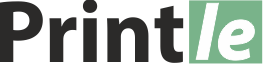
 +370 682 55089
+370 682 55089 info@printle.ee
info@printle.ee